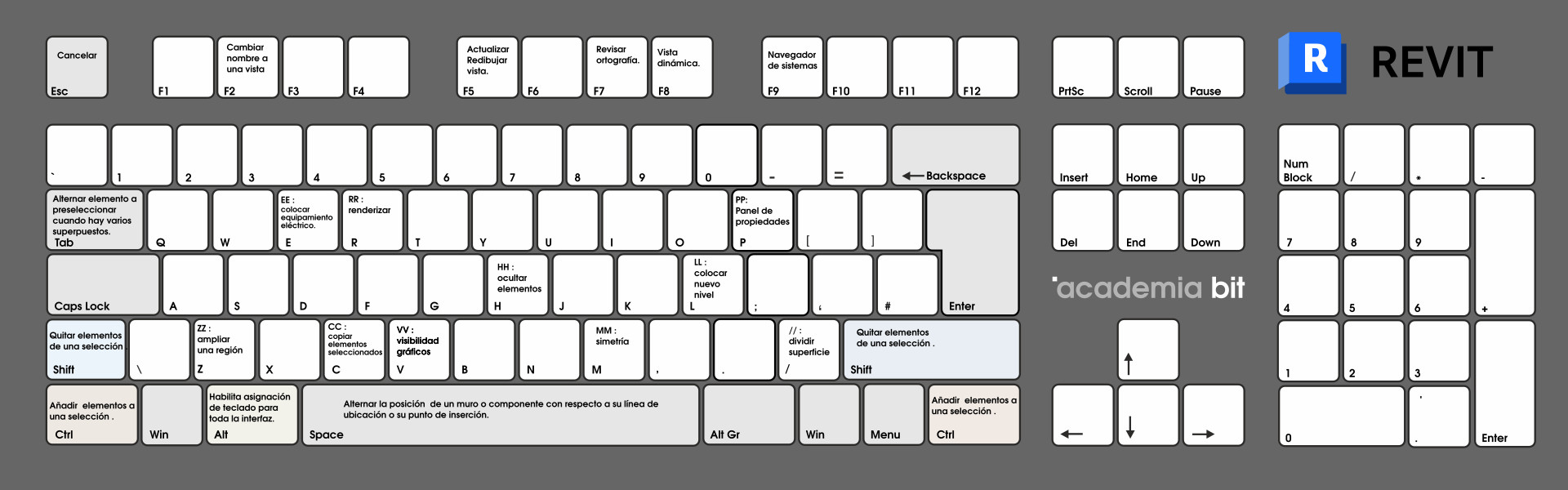ANALIZAR
| Herramienta |
Atajo |
| Ajusta el modelo analítico del elemento estructural en relacion a los elementos con los que se une |
AA |
| Examina los sistemas mecánicos del proyecto (Ductos) para comprobar que cada uno de ellos esté asignado a un sistema y conectado correctamente. |
DC |
| Comprobar que todos los circuitos estén conectados correctamente a paneles y sus asignaciones de sistema sean válidas |
EC |
| Aplica a un modelo cargas puntuales, lineales y superficiales |
LD |
| Prepara un informe de análisis de cargas de calefacción y refrigeración basado en un modelo de construcción existente. |
LO |
| Examina los sistemas de tuberías (Pipe) para comprobar que todos estén asignados a un sistema definido y conectados correctamente. |
PC |
| Generar tabla de planificación de paneles para un panel específico |
PS |
| Restablece los métodos de alineación del modelo analítico para la detección automática. |
RA |
FICHAS CONTEXTUALES
| Herramienta |
Atajo |
| Dividir superficie en un diseño conceptual, aplicando una rejilla de división |
// |
| Ajustar el modelo analítico del elemento estructural en relacion con los elementos a los que se une. |
AA |
| Crear un grupo de detalles enlazados |
AD |
| Añadir elementos a un grupo |
AP |
| Crear un diseño para controlar el número y espaciado de una serie de vigas paralelas. |
BS |
| Cancela un acción |
CG |
| Crear una cota alineada. |
DI |
| Editar un grupo |
EG |
| Muestra la elevación de un unto seleccionado |
EL |
| Editar un elemento de pieza |
EP |
| Mostrar un elemento oculto en la vista |
EU |
| Editar una línea de referencia |
EW |
| Finalizar la edición de un grupo |
FG |
| Muestra la información de herramientas de la Ayuda |
HT |
| Establecer puntos de justificación para la reubicación de elementos |
JP |
| Hacer Desfase de un elemento en la dirección Z |
JY |
| Mostrar la información de herramientas de la Ayuda |
JZ |
| Colocar una línea |
LI |
| Mostrar Paleta de Propiedades |
PP o CTRL-1 o VP |
| Eliminar elementos de un grupo |
RG |
| Activar o desactivar el modo Mostrar Elementos Ocultos |
RH |
| Crear un plano de referencia mediante las herramientas de dibujo |
RP |
| Desagrupa miembros de un grupo |
UG |
| Permitir que una categoría oculta aparezca en una vista |
VU |
MODIFICAR
| Herramienta |
Atajo |
| Alinear uno o más elementos con otro elemento seleccionado |
AL |
| Crear Matriz lineal o radial con los elementos seleccionados |
AR |
| Copiar los elementos seleccionados |
CO o CC |
| Aplica cajeado a pilares o vigas de acero |
CP |
| Crear un elemento del mismo tipo que el elemento seleccionado |
CS |
| Eliminar los elementos seleccionados |
DE |
| Crear una cota alineada |
DI |
| Espejar o Invertir un elemento seleccionadomedante una línea generada por el usuario como eje de simetría |
DM |
| Ocultar un elemento en la vista. |
EH |
| Cambiar la configuración de visualización de gráficos para los elementos seleccionados en la vista actual. |
EOD |
| Colocar una nueva línea |
LI |
| Modificar el Estilo de Línea (Sólo en la vista activa) |
LW |
| Cambiar tipo a uno o varios elementos para igualar el tipo de otro elemento |
MA |
| Invierte la posición de un elemento seleccionado mediante una línea existente seleccionada como eje de simetría |
MM |
| Desplazar elemento seleccionado |
MV |
| Desplazar una línea de modelo, de detalle, muro o viga a una distancia especificada perpendicular a su longitud (Offset) |
OF |
| Acla o bloquea un elemento |
PN |
| Abrir herramienta Pintura |
PT |
| Eliminar el cajeado |
RC |
| Escalar/Cambiar el tamaño del elemento seleccionado |
RE |
| Rotar el elemento seleccionado alrededor de un eje |
RO |
| Dividir en regiones la cara de un elemento seleccionado para aplicar materiales diferentes. |
SF |
| Corta un elemento en un punto seleccionado |
SL |
| Recorta o alarga uno o varios elementos para formar una esquina. |
TR |
| Desancla un elemento que se ha bloqueado en una posición o un elemento impulsado por su sistema anfitrión. |
UP |
| Oculta una categoría de elementos de la vista. |
VH |
BARRA DE NAVEGACIÓN
| Herramienta |
Atajo |
| Desplazarse por la vista solo con las opciones de navegación 2D |
32 |
| Simula un vuelo por un modelo |
3F |
| Simula un paseo por el modelo. |
3W |
| Amplía la vista para ajustarlo todo en ella |
ZA |
| Amplía la vista para ajustar a la ventana |
ZE o ZF o ZX |
| Reducir a la mitad el zoom de la vista del proyecto |
ZO |
| Regresa al encuadre o zoom anterior |
ZP |
| Ampliar la vista a una región |
ZZ o ZR |
| Ampliar la vista al tamaño del plano |
ZS |
FORZADOS DE CURSOR
| Herramienta |
Atajo |
| Fuerza el cursor a nubes de puntos |
PC |
| Fuerza el cursor al centro |
SC |
| Fuerza el cursor a los puntos finales de las líneas |
SE |
| Fuerza el cursor a las intersecciones |
SI |
| Fuerza el cursor al punto medio |
SM |
| Fuerza el cursor al punto más cercano |
SN |
| Desactivar el forzado del cursor |
SO |
| Fuerza el cursor a la perpendicular |
SP |
| Fuerza el cursor al cuadrante |
SQ |
| Fuerza el cursor a objetos que no están cerca del elemento |
SR |
| Desactivar la característica de modificación |
SS |
| Fuerza el cursor a la tangente |
ST |
| Fuerza el cursor a la rejilla del plano de trabajo |
SW |
| Fuerza el cursor a los puntos |
SX |
ESTRUCTURA
| Herramienta |
Atajo |
| Añade un elemento de viga estructural de soporte de carga al modelo de construcción. |
BM |
| Añade miembros estructurales diagonales conectados a vigas y a pilares. |
BR |
| Crea un diseño que se utiliza para controlar el número y el espaciado de una serie de vigas paralelas. |
BS |
| Colocar una columna en el modelo |
CL |
| Colocar un componente |
CM |
| Crea una cimentación de muro para el modelo de construcción. |
FT |
| Coloca líneas de rejilla de pilar en el diseño de construcción. |
GR |
| Colocar un nuevo Nivel en la vista |
LL |
| Permite definir o editar las secuencias de numeración por partición para las armaduras y las láminas de mallazo. |
RN |
| Crea un plano de referencia mediante las herramientas de dibujo. |
RP |
| Añade pisos estructurales a un modelo de construcción. |
SB |
| Crea un Muro arquitectónico o estructura en el modelol |
WA |
SISTEMA
| Herramienta |
Atajo |
| AIR TERMINAL / Coloca un registro, una rejilla o un difusor. |
ATC |
| Colocar un componente |
CM |
| Dibujar un tramo de conducto rígido |
CN |
| Dibujar un tramo de bandeja de cables |
CT |
| Convierte una seccion de ducto rígido en una sección de ducto flexible |
CV |
| Añadir accesorios de ducto, como reguladores de tiro, en sistemas de ducto. |
DA |
| Colocar uniones de ducto(codos,tubos en T,remates,etc) |
DF |
| Dibujar una red de ductos en el modelo de construcción |
DT |
| Colocar equipos eléctricos, como paneles y conmutadores. |
EE |
| Dibuja un tramo de cable en arco. |
RA |
| Dibuja una red de conductos flexibles en el modelo de construcción |
FD |
| Dibuja tuberías flexibles. |
FP |
| Añade un elemento de luminaria |
LF |
| Coloca equipos mecánicos como calderas, hornos o ventiladores. |
ME |
| Coloca uniones de tubo. |
NF |
| Añade accesorios de tubería |
PA |
| Dibuja una unión de tubería en un sistema de tuberías |
PF |
| Dibuja tuberías rígidas. |
PI |
| Coloca una instalación de fontanería. |
PX |
| Coloca un rociador |
SK |
| Coloca uniones de bandeja de cables |
TF |
VISUALIZACIÓN
| Herramienta |
Atajo |
| Busca los componentes que no están asignados a un sistema. |
FN9 |
| Asignar secuencias de teclas a las herramientas(Crear atajos de teclado). |
KS |
| Renderiza vistas 3D en línea. |
RD |
| Acceder a galería de renderizaciones, renderizar imágenes como panorámicas, cambiar la calidad de renderización y aplicar entornos de fondo a escenas renderizadas. |
RG |
| Renderizar: Crea una imagen fotorrealista del modelo de construcción |
RR |
| Muestra todas las líneas en pantalla como una sola anchura fina, sea cual sea el valor de zoom vigente. |
TL |
| Controla la visibilidad y la presentación de gráficos de elementos de modelo, elementos de referencia y elementos específicos de vista para cada vista de un proyecto. |
VG o VV |
| Organiza todas las ventanas abiertas de forma solapada en el área de dibujo. |
CW |
| Muestra todas las vistas abiertas a la vez |
WT |
BARRA DE CONTROLES DE VISTA
| Herramienta |
Atajo |
| Activa o desactiva las restricciones de una vista. |
CX |
| Abre el cuadro de diálogo Gráficos. |
GD |
| Oculta todas las categorías seleccionadas en la vista |
HC |
| Oculta un elemento de la vista |
HH |
| Aisla los elementos seleccionados |
HI |
| Muestra la imagen con todos los bordes y líneas dibujados,excepto aquellos obstruidos por superficies |
HL |
| Restablece los elementos o categorías que estén ocultos temporalmente. |
HR |
| Aísla las categorías seleccionadas. |
IC |
| Renderiza vistas 3D en línea. |
RD |
| Acceder a varias versiones de renderizaciones, renderizar imágenes como panorámicas, cambiar la calidad de renderización y aplicar entornos de fondo a escenas renderizadas. |
RG |
| Activa o desactiva el modo Mostrar elementos ocultos. |
RH |
| RENDER / Crea una imagen fotorrealista del modelo de construcción. |
RR |
| Abre el estilo visual Trazado de rayos, que permite aplicar zoom y encuadrar el modelo con un modo de renderización fotorrealista. |
RY |
| Aplica un borde sombreado. |
SD |
| Muestra la imagen del modelo con todos los bordes y líneas dibujados, pero sin las superficies. |
WF |